pr位移功能怎么用?怎样把视频拆分成4画面?
来源:网络收集 点击: 时间:2024-04-28【导读】:
我们在上一次介绍了把视频拆分成不同颜色的两部分,笔者再借题发挥,给大家介绍多一个位移功能,可以把视频拆分成四部分,而且风格与上一个完全不同。工具/原料moreAdobe Premiere Pro CC 2018pr位移功能怎么用?怎样把视频拆分成4画面?1/9分步阅读 2/9
2/9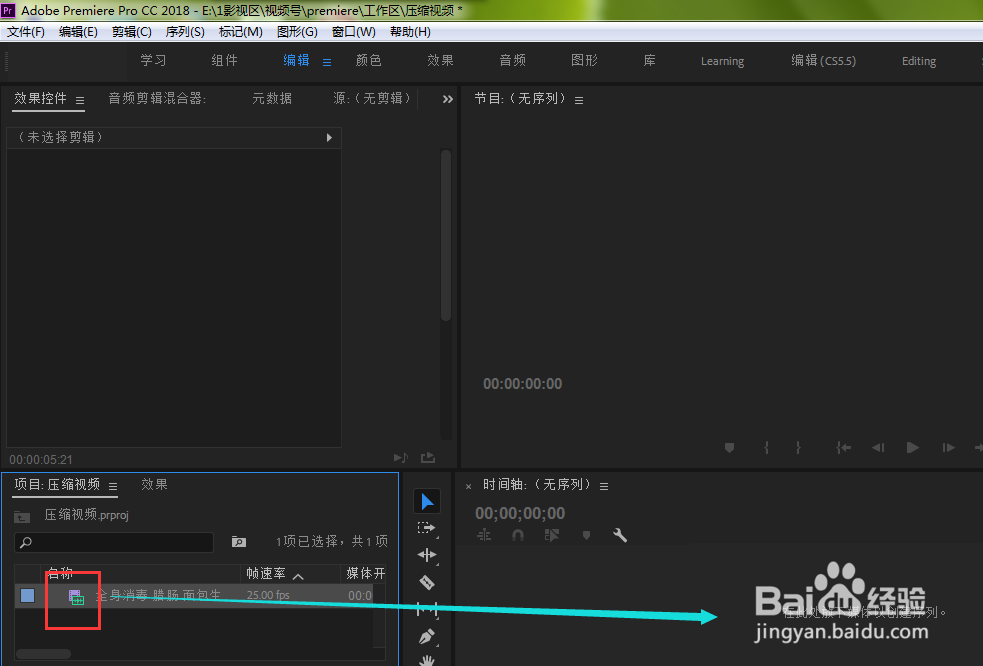 3/9
3/9 4/9
4/9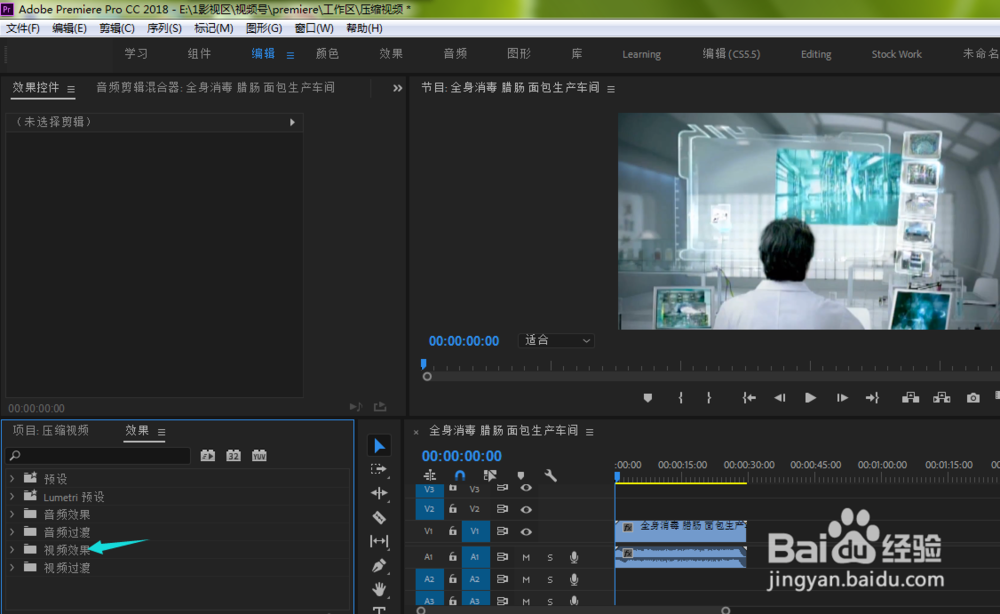 5/9
5/9 6/9
6/9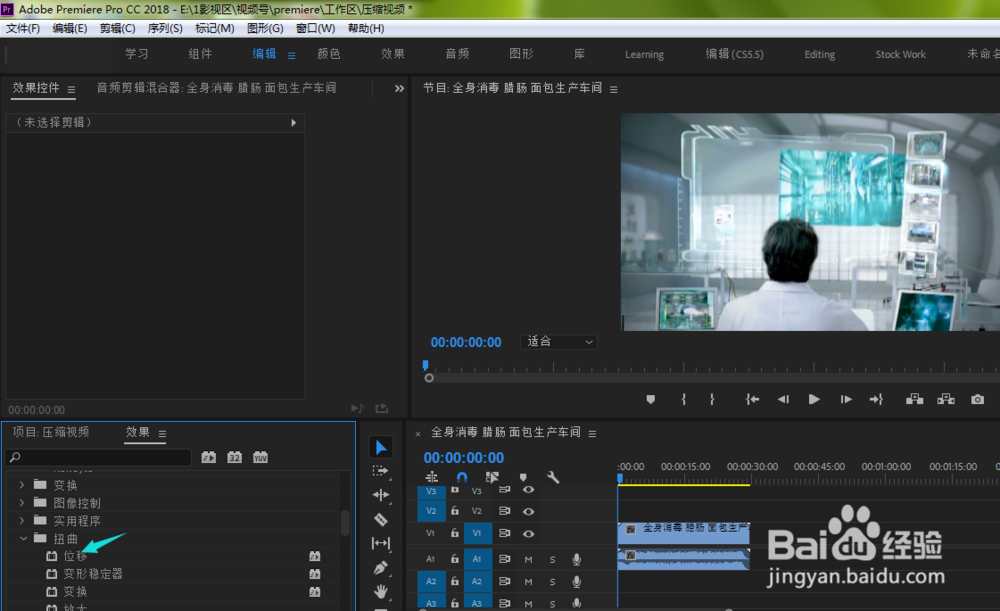 7/9
7/9 8/9
8/9 9/9
9/9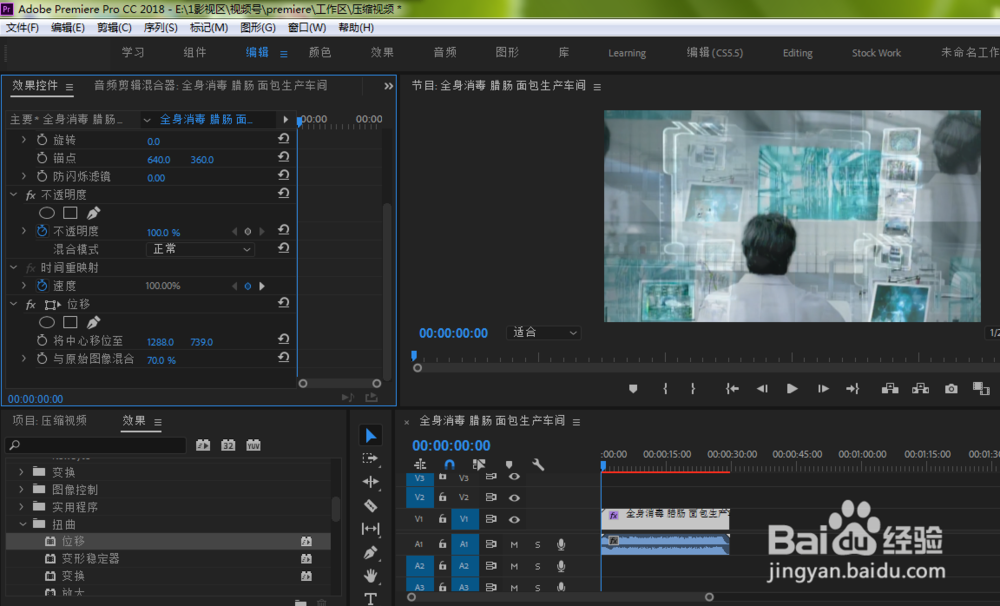
我们打开premiere,双击项目面板空白位置,导入视频文件
 2/9
2/9将视频拖动至时间轴面板
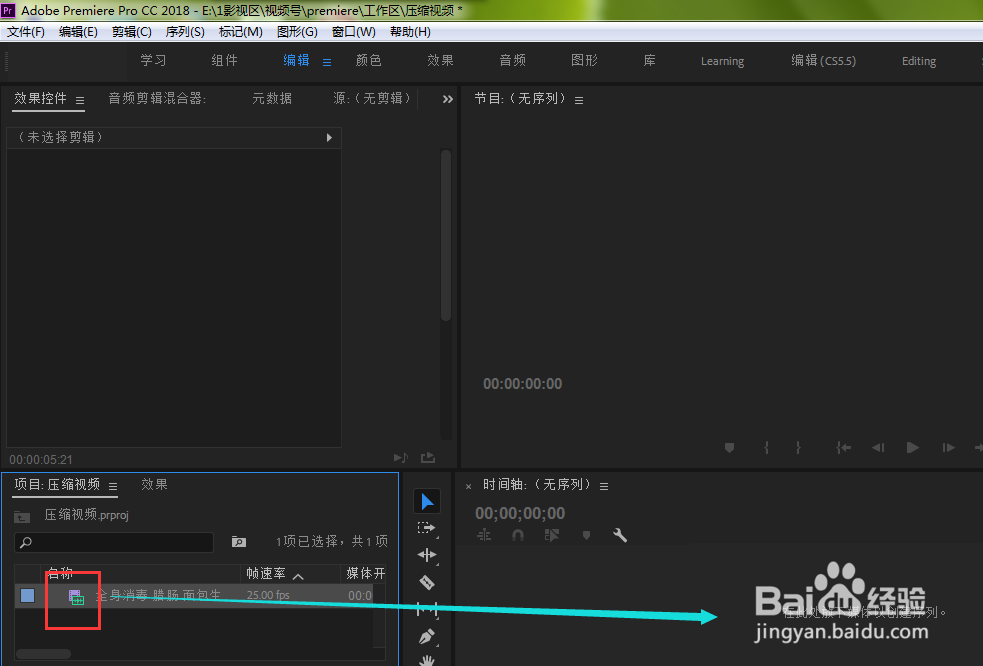 3/9
3/9点击面板中的【效果】
 4/9
4/9接着打开【视频效果】
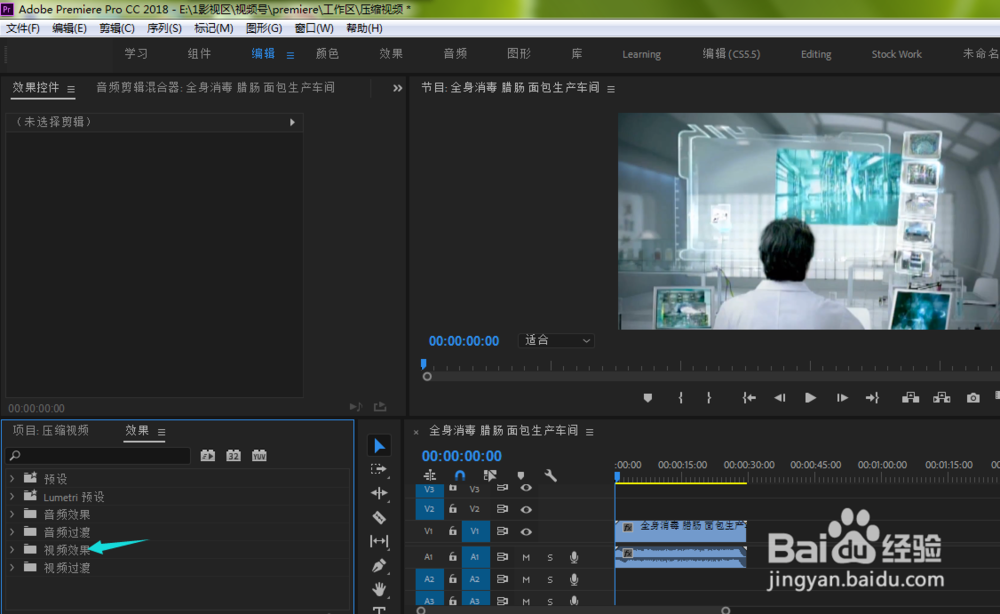 5/9
5/9找到并打开【扭曲】
 6/9
6/9在弹出的下拉菜单中选中【位移】,拖动到右侧视频轨道上
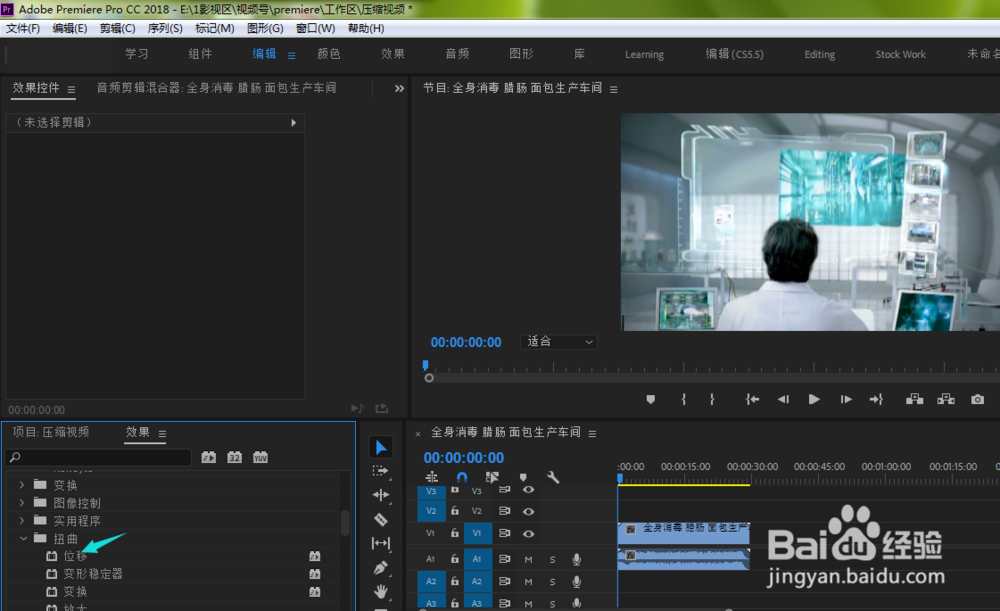 7/9
7/9点击效果控件,在【位移】效果下方调整【将中心移位至】参数
 8/9
8/9如下图所示,视频将被切割成四个画面,类似拼接的效果,我们还可以调整【与原始图像混合】参数
 9/9
9/9如下图所示,我们将主图与其他四画面均匀混合到一起,播放起来又是一种不一样的风格
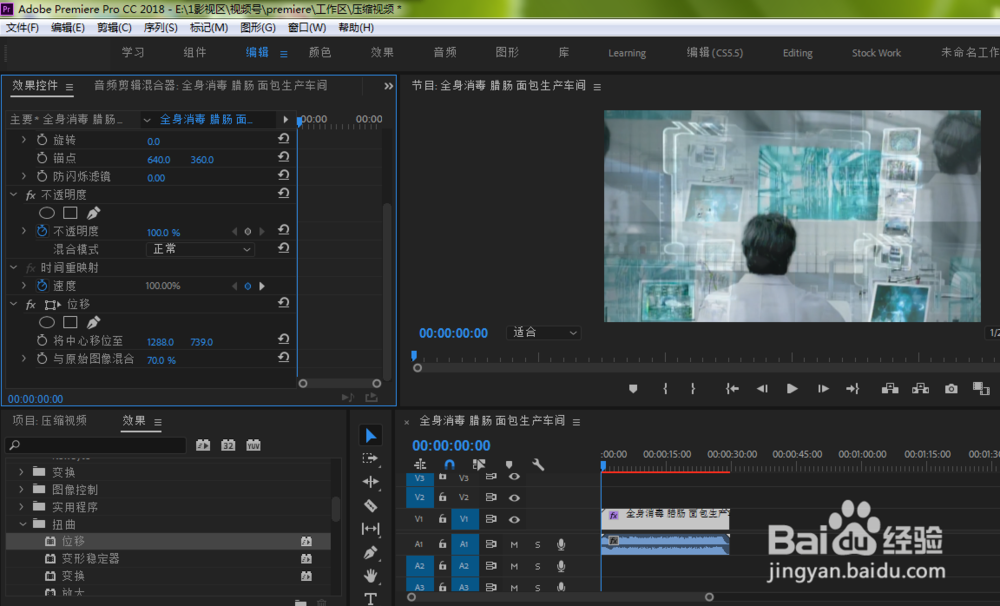
版权声明:
1、本文系转载,版权归原作者所有,旨在传递信息,不代表看本站的观点和立场。
2、本站仅提供信息发布平台,不承担相关法律责任。
3、若侵犯您的版权或隐私,请联系本站管理员删除。
4、文章链接:http://www.1haoku.cn/art_616412.html
上一篇:Edge浏览器的Edge栏怎样添加自己喜欢的新闻类型
下一篇:银行上班时间
 订阅
订阅